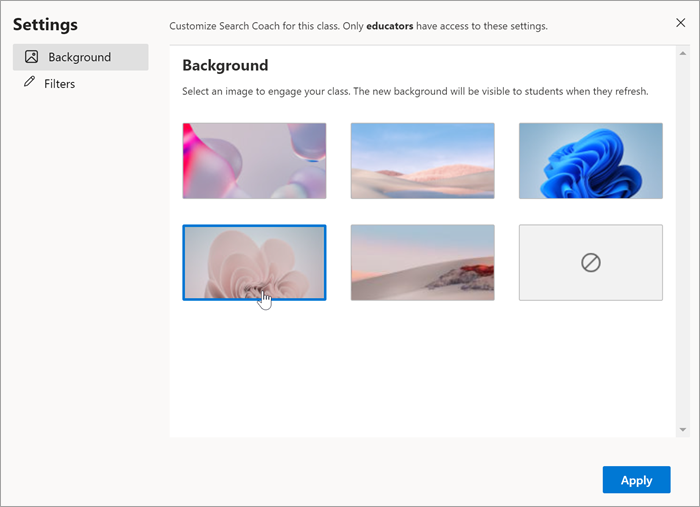Настройка
Applies To
Microsoft Teams для образованияЧтобы поддержать учащихся в освоении Обучения поиску и создании основы для получения надежной информации, преподаватели могут настроить работу Обучения поиску для учащихся на странице Параметры класса.
Отключение фильтров
Преподаватели могут сделать некоторые стандартные фильтры неактивными, чтобы учащиеся лучше узнали, как использовать их по минимуму, или чтобы заставить их создавать сложные запросы вручную.
1. В правом верхнем углу домашней страницы выберите Параметры класса, а затем выберите Фильтры.
2. Здесь можно отключить любой из стандартных фильтров (или снова включить его).
3. Нажмите кнопку Применить, чтобы сохранить изменения.
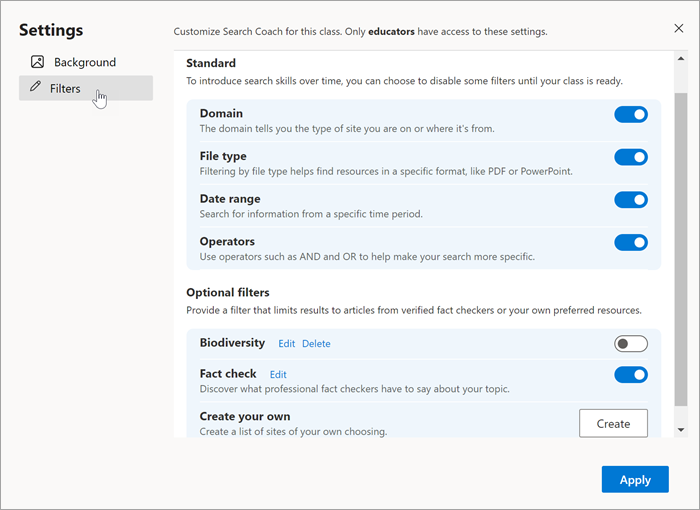
Примечание: Учащиеся по-прежнему смогут создавать намеренные запросы, вводя желаемые изменения в строке поиска. Например, если отключить фильтр по типам файлов, у учащихся останется возможность ограничить поиск, например, только документами PDF, введя filetype:pdf в условиях поиска.
Создание настраиваемого фильтра
Преобразуйте список предпочтительных сайтов в фильтр. Используя при поиске ваш настраиваемый фильтр, учащиеся получат в результатах поиска только ресурсы с указанных вами сайтов.
1. На странице Параметры класса выберите Фильтры.
2. Прокрутите страницу до раздела Самостоятельное создание и выберите Создать.
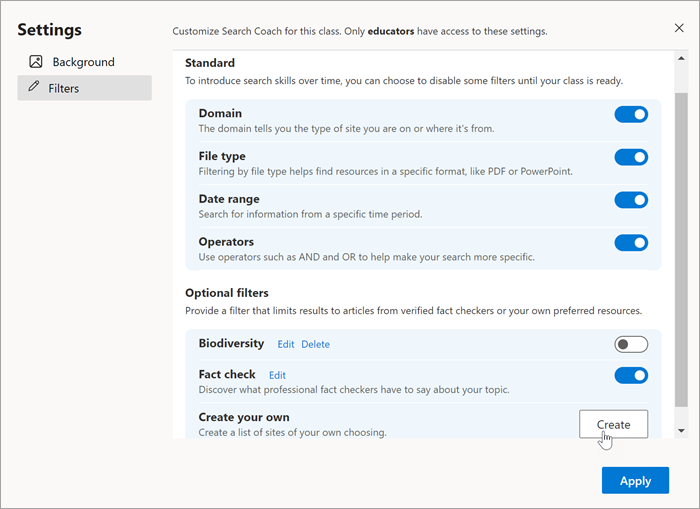
3. Введите название настраиваемого фильтра.
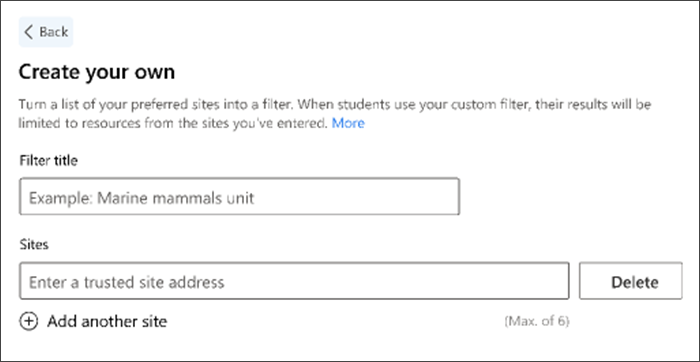
4. Введите предпочтительный сайт. Выполните следующие действия, чтобы убедиться в правильной работе Обучения поиску с вашим сайтом.
-
Выберите сайт с содержимым, которое, как вы желаете, должны находить учащиеся. Обучение поиску может работать не с отдельными статьями, а с сайтами целиком, на которых размещено много ресурсов.
-
Обучение поиску поддерживает до двух подкатегорий в одном URL-адресе.
-
Например, mars.nasa.gov/mars2020/spacecraft/rover следует сократить до mars.nasa.gov/mars2020/spacecraft
-
Этот сокращенный URL-адрес будет охватывать как исходную статью, так и дополнительные сведения из других подкатегорий.
-
Важно: Если ввести слишком длинный URL-адрес, Обучение поиску автоматически сократит его до второй подкатегории. Скорее всего, это расширит круг сведений, которые получат учащиеся. Рекомендуем протестировать работу настраиваемого фильтра, прежде чем назначать его классу, чтобы понять, как он действует и что увидят учащиеся.
5. Выберите Добавить другой сайт, чтобы создать список.
6. Нажмите кнопку Сохранить, и настраиваемый фильтр будет создан. Теперь созданный фильтр отобразится на вкладке Фильтры страницы Параметры класса.
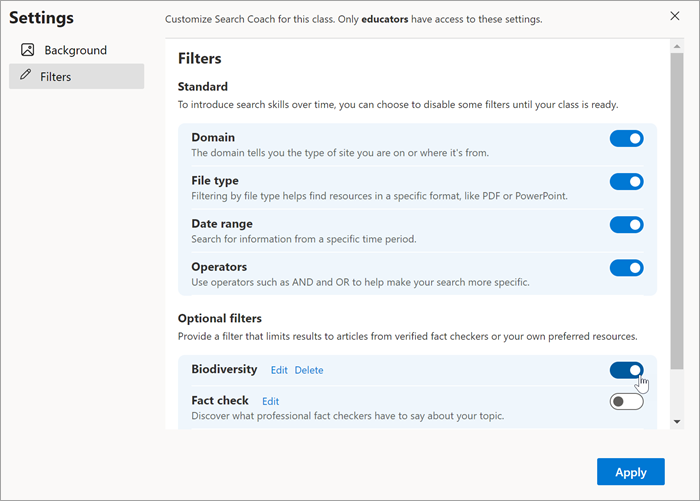
7. Включите этот фильтр, а затем нажмите кнопку Применить, чтобы сделать его видимым для учащихся. Одновременно можно включить только один пользовательский фильтр.
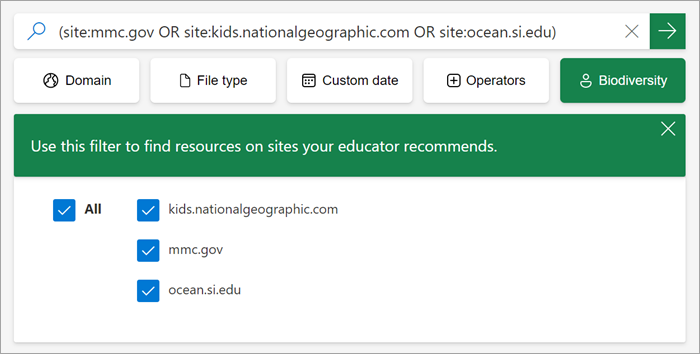
Примечание: Учащимся будут доступны для поиска лишь сайты в настраиваемом фильтре, только если они выбрали его, аналогично стандартным фильтрам функции "Обучение поиску".
Изменение настраиваемого фильтра
Чтобы изменить созданный фильтр, выполните следующие действия.
-
Выберите Параметры класса > Фильтры.
-
Найдите фильтр, который требуется изменить, и нажмите кнопку Изменить.
-
Здесь вы можете управлять названием и сайтами.
-
Нажмите кнопку Сохранить, чтобы внести изменения в фильтр.
Призовите учащихся проверять факты, которые они узнают
Предложите фильтр, который выдает результаты только из статей от надежных средств проверки фактов. Используя при поиске фильтр "Проверка фактов", учащиеся получат в результатах поиска только ресурсы с перечисленных сайтов.
Чтобы включить фильтр, составленный из стандартных фильтров проверки фактов Обучения поиску, выполните следующие действия:
1. Выберите Параметры класса > Фильтры.
2. Включите фильтр Проверка фактов.
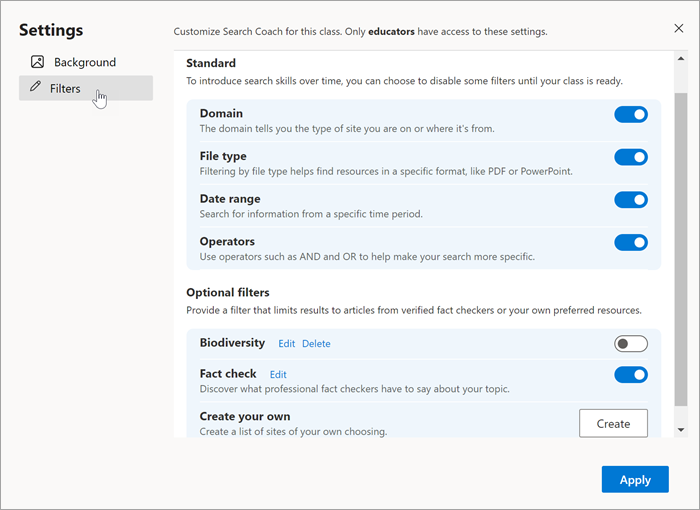
Чтобы просмотреть и изменить сайты проверки фактов, включенные в фильтр, выполните следующие ниже действия.
1. Выберите Параметры класса > Фильтры.
2. Перейдите к фильтру Проверка фактов и нажмите Изменить.
Здесь можно удалить сайты проверки фактов из списка командой Удалить или создать более продвинутый фильтр, содержащий до 6 сайтов, с помощью команды Добавить другой сайт.
Примечание: Сайты проверки фактов не охватывают всего; они лучше всего подходят для сомнительных новостей и проверки актуального содержимого. Рекомендуется проводить поиск по нескольким сайтам проверки фактов, так как каждый из них охватывает определенный круг тем.
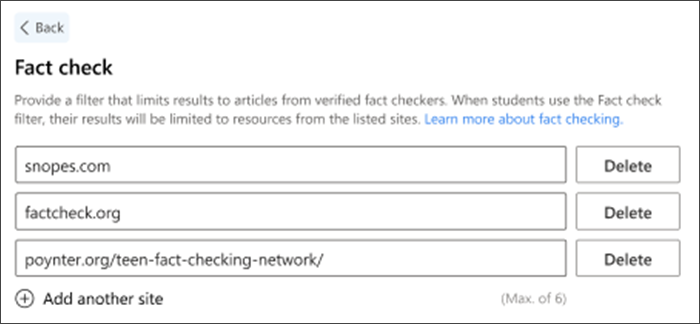
Наши сайты проверки фактов по умолчанию
По умолчанию фильтр Проверка фактов включает в себя следующие сайты.
-
snopes.com:охватывает городские легенды и текущие события
-
factcheck.org: о текущих и последних событиях
-
Teen Fact Checking Network: — здесь учащиеся исследуют утверждения под контролем специалистов по проверке фактов
О проверке фактов
Проверка фактов не возникла вместе с Интернетом. Она использовалась при составлении энциклопедий, в книгоиздательствах, редакциях газет и журналов, а также для других источников информации. Специалисты по проверке фактов обучены быть объективными и точными. Хотя специалисты по проверке фактов исследуют всевозможные темы, сайты по проверке фактов в Интернете, как правило, рассматривают городские легенды и слухи, а также актуальную информацию и текущие события, такие как утверждения в политическом дискурсе. Сайт проверки фактов не будет отвечать на вопросы наподобие "Юпитер — самая большая планета?"
Какие сайты проверки фактов надежны?
Это отличный вопрос, ведь в Интернете столько дезинформации! Две авторитетные и объективные организации провели оценку сайтов проверки фактов и предложили много хороших вариантов!
-
Международная сеть проверки фактов Института Пойнтера во Флориде обследовала сотни сайтов по проверке фактов по всему миру. Ниже приведен список сайтов, которые прошли эту строгую проверку.
-
Служба NewsGuard, включенная в Обучение поиску для обмена оценками надежности сайтов, создала список заслуживающих доверия сайтов проверки фактов:
-
fullfact.org (Соединенное Королевство)
-
pagellapolitica.it (Италия)
-
facta.news (Италия)
-
butac.it (Италия)
-
factandfurious.com(Франция)
Эти сайты, скорее всего, будут хорошим дополнением к вашему фильтру "Проверка фактов". Проведите оценку самостоятельно и убедитесь, что они непредвзяты и подходят для вашей аудитории. Находят ли они ошибки у людей по обе стороны проблемы? Идентифицируют ли они источники?
Изменение фона домашней страницы
Приспособьте обучение искусству поиска к вашему стилю преподавания, изменив фон вашей домашней страницы.
-
Перейдите в раздел Параметры класса, а затем выберите Фон.
-
Выберите изображение, подходящее для вашего класса.
-
Нажмите кнопку Применить. Учащиеся увидят это изменение, когда обновят свои экраны.